Leadtek TERA2321 Zero Client: 한국어
한국어: Leadtek TERA2321 Zero Client
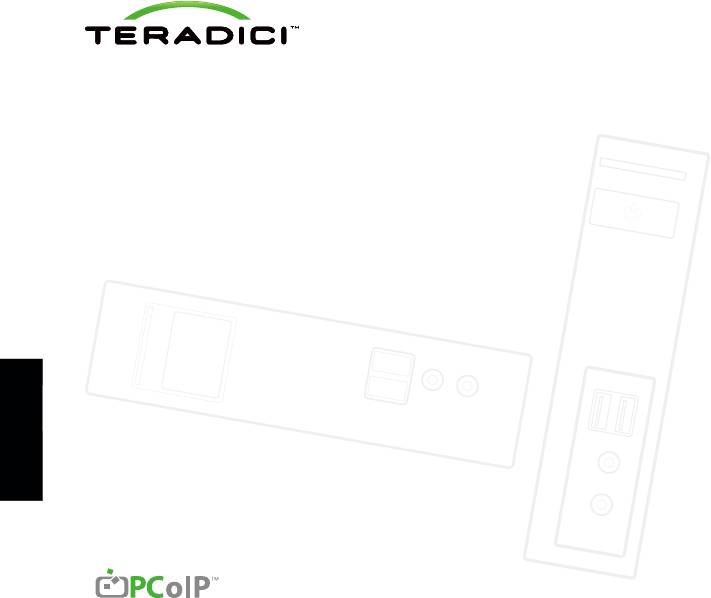
Tera2 PCoIP® 제로 클라이언트
퀵 스타트 가이드
모델: TERA2321 DVI 듀얼 디스플레이 제로 클라이언트 PCoIP
TERA2321 DVI+DP 듀얼 디스플레이 제로 클라이언트 PCoIP
TERA2140 DVI 쿼드 디스플레이 제로 클라이언트 PCoIP
TERA2140 DP 쿼드 디스플레이 제로 클라이언트 PCoIP
한국어
51
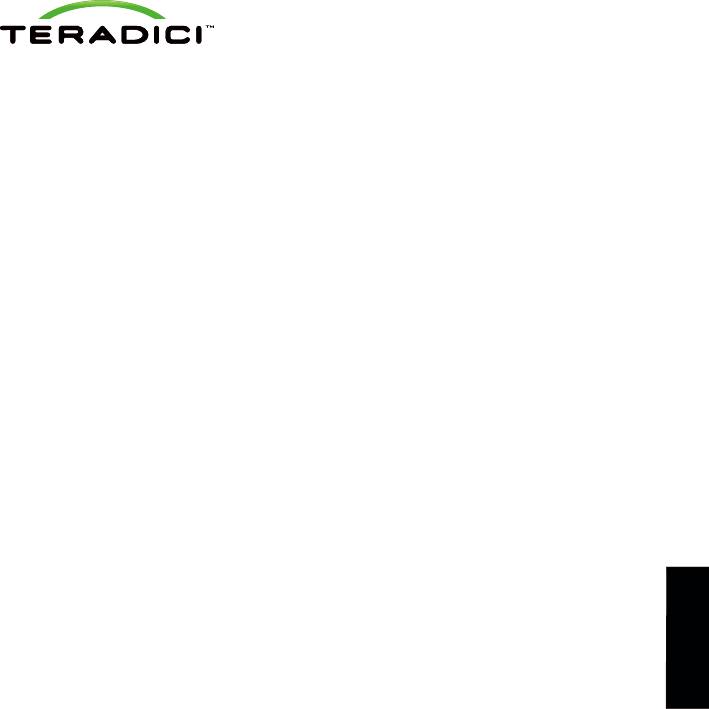
구입해 주셔서 감사합니다. 본 가이드는 PCoIP
제로 클라이언트의 설치 지침을 제공합니다.
해상도 옵션
구성 물품
TERA2321 DVI 모델
• TERA2321 듀얼 디스플레이 PCoIP
• 1-2 DVI 모니터 최대 1920x1200
제로 클라이언트 TERA2140또는
• 1 DVI + 1 VGA 모니터 최대 1920x1200
쿼드 디스플레이 PCoIP
• 1 DVI 모니터 최대 2560x1600*
제로 클라이언트
TERA2321 DP+DVI 모델
• 전원공급장치
• 1 DisplayPort + 1 DVI 또는 VGA 모니터
• Dual link DVI용 케이블 어댑터(포함 가능,
최대 1920x1200
TERA2140의 경우 2개, TERA2321
• 1 DisplayPort 모니터 최대 2560x1600
의 경우 1개)
• 이더넷 케이블 포함 가능( )
TERA2140 DVI 모델
• 퀵 스타트 가이드
• 1-4 DVI 모니터 최대 1920x1200
• 1-2 DVI 모니터 최대 2560x1600*
• 1-2 DVI 모니터 최대 1920x1200 +
1 DVI 모니터 최대 2560x1600*
TERA2140 DP 모델
• 1-4 DisplayPort 모니터 최대 1920x1200
• 1-2 DisplayPort 모니터 최대 2560x1600
• 1-2 DisplayPort 모니터 최대 1920x1200 +
1 DisplayPort 모니터 최대 2560x1600
∗ 각 DVI 2560x1600 해상도 모니터에
한국어
DVI-Dual Link DVI 어댑터 필요
작동 및 보관 환경
• 작동 온도: 0 °C ~ 40 °C
• 보관 온도: -20 °C ~ 70 °C
52
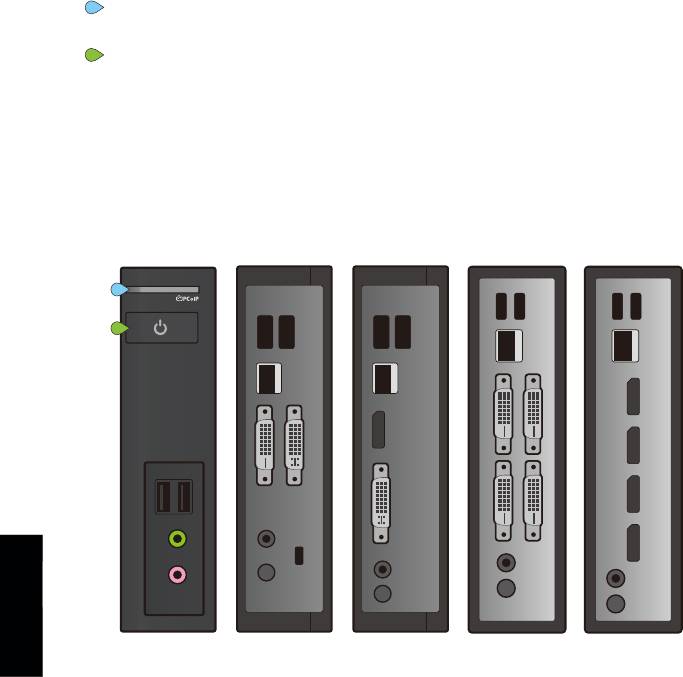
상태 표시등
세션 LED
A
• 녹색 점등 – PCoIP 세션 활성화 상태.
전원 버튼 LED
B
• 녹색 점등 – 장치의 전원이 켜진 상태.
• 녹색 점멸 – 호스트 PC의 전원 부족 상태.
• 황색 점등 – 클라이언트 대기 전원 활성화 및 Wake-on-Lan(WoL)
또는 Wake-on-USB(WoUSB) 활성화 상태.
• 황색 점멸 – WoUSB 설정 또는 클라이언트 전원 끄기 진행 중
A
B
한국어
TERA2321 DVI TERA2321 DP+DVI TERA2140 DVI TERA2140 DP
버튼 조작
• 눌러서 전원을 켭니다(꺼짐 또는 WoL/WoUSB
대기 모드에서)
• 길게 눌러서 끕니다
• 세션 도중
• 가상 데스크탑에 연결되었을 때 - 눌러서 연결을 끊습니다.
• PCoIP 호스트 카드에 연결되었을 때 - 눌러서 워크스테이션 전원 끄기 또는
연결 끊기 옵션이 있는 제로 클라이언트 제어판을 표시합니다.
53

설치 절차
1. USB 키보드와 마우스를 연결합니다.
2. 이더넷 케이블의 한 쪽 끝을 제로 클라이언트에 연결하고 다른쪽 끝을 스위치/라우터에 연결합니다.
스위치 또는 라우터는 호스트 카드 또는 가상 데스크탑 서버와 같은 네트워크에 있어야 합니다.
네트워크 환경에 대한 자세한 내용은 Teradici 지원 사이트 techsupport.teradici.com
을 방문하십시오.
3. 모니터 케이블을 제로 클라이언트에 연결합니다.
4.
스피커 및/또는 헤드폰을 연결합니다(선택 사항).
5. 전원공급장치를 제로 클라이언트와 전원에 연결합니다.
6. 앞면 버튼을 눌러 제로 클라이언트의 전원을 켭니다.
PCoIP 연결 설정
본 제로 클라이언트는 PCoIP 호스트 카드에 직접 연결할 수 있도록 사전 구성되어 있지만, VMware View와
같은 제3자 커넥션 브로커를 사용하여 가상 데스크탑 또는 PCoIP 호스트 카드에 연결할 수도 있습니다.
호스트 카드에 직접 연결
1. PCoIP 호스트 카드가 있는 호스트 PC를 켭니다.
2. 제로 클라이언트와 연결된 모니터를 켭니다.
3. 제로 클라이언트가 호스트 카드와 동일한 네트워크에 있는지 확인합니다.
4. 화면에 “연결” 대화 상자가 나타날 때까지 기다립니다.
5. “연결”을 선택하면 “호스트를 검색 중입니다. 잠시 기다려 주십시오…”
메시지가 나타납니다.
6. 사용 가능한 호스트 목록이 표시됩니다.
7. 연결하려는 호스트 카드를 선택하고 “확인”을 클릭합니다
8. 모니터에 호스트 PC 화면이 표시되고, 앞면에 제로 클라이언트의 세션 LED
가 녹색으로 점등되어 PCoIP가 연결되었음을 나타냅니다.
한국어
VMware View를 사용하여 VDI 데스크탑 및/또는 PCoIP 호스트 카드 연결
자세한 설정 방법은 PCoIP 제로 클라이언트 및 호스트 관리자 안내서를 참조하십시오.
문제 해결 및 추가적인 정보는 techsupport.teradici.com에서 PCoIP
제로 클라이언트 및 호스트 관리자 안내서를 참조하십시오.
54
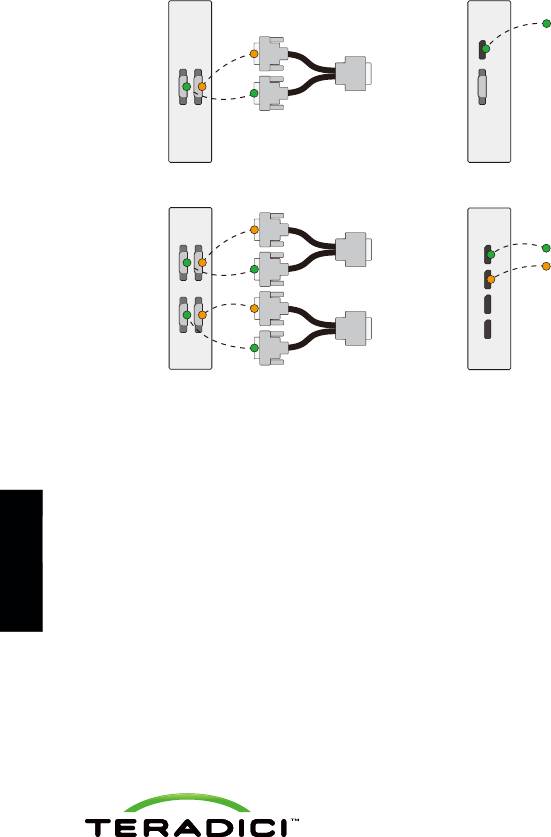
2560X1600 해상도 모니터용 지침
A
디스플레이 1
DisplayPort에서만
A
B
2
지원됩니다
1 2
디스플레이
A
B
A
1
TERA2321-DVI
TERA2321-DP+DVI
B
2
1 3
디스플레이 1
A
디스플레이 1
1
A
A
B
A
B
1
디스플레이 2
2
B
2 4
B
3
2
A
B
디스플레이 2
4
A
1
TERA2140-DVI
TERA2140-DP
리소스
techsupport.teradici.com 에서 찾아보실 수 있습니다.
• PCoIP 제로 클라이언트 및 호스트 관리자 안내서
• PCoIP 프로토콜 가상 데스크탑 네트워크 설계 확인 목록
한국어
• VMware View와 함께 PCoIP 호스트 카드 사용 안내서
© 2004-2012 Teradici Corporation. All rights reserved.
Teradici and PCoIP are trademarks of Teradici Corporation and may be registered in the United
States and/or other countries. All other trademarks are properties of their respective owners.
Specifications are subject to change without notice.
55

